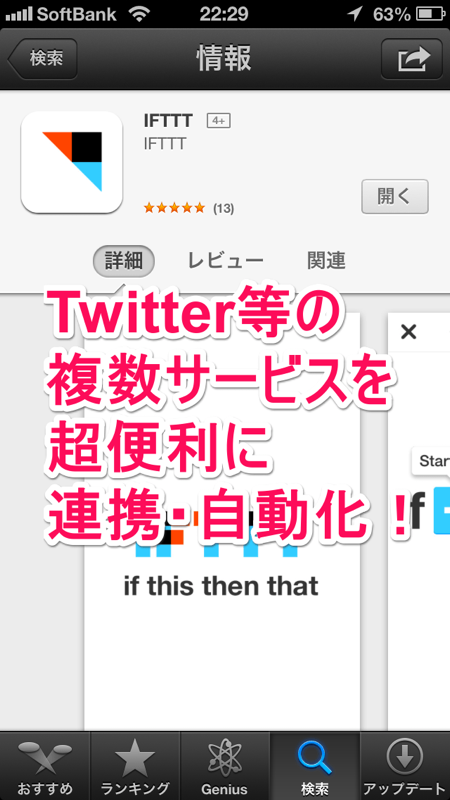- iPhoneで写真を撮影したら→Twitterでつぶやく。
- 電話帳に新しく電話番号を登録したら→Evernoteにも記録させる。
- リマインダーをいれたら→カレンダーにも登録。
今回は超便利な「IFTTT」のiPhoneアプリがリリースされたということでご紹介したいと思います。
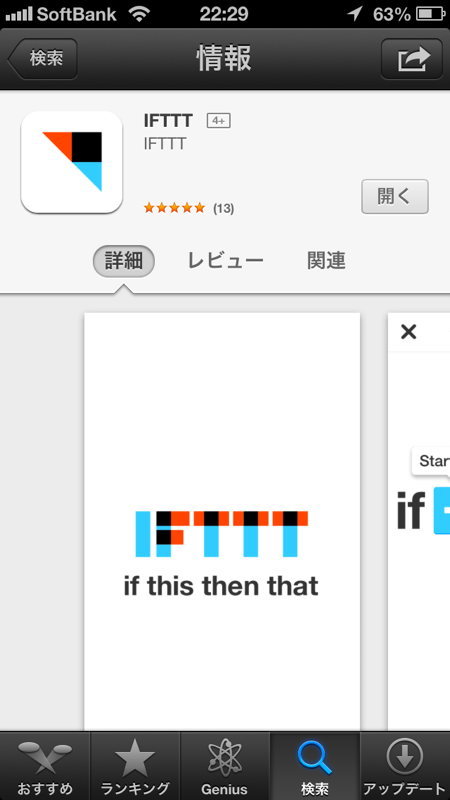
まずはiPhone/iPod touch向けアプリ「IFTTT」をApp Storeからダウンロードしましょう。アプリは無料です。
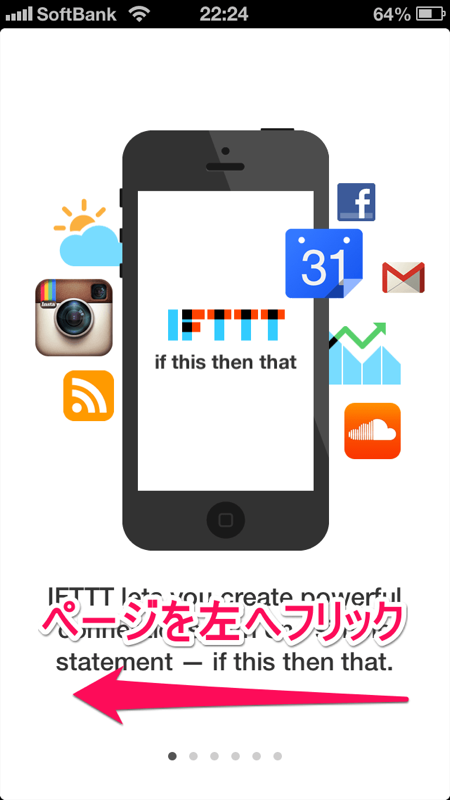
アプリを起動したら、「IFTTT」の簡単な説明が始まります。しかし全編英語!!ここで挫折しては駄目ですよ!設定はとっても簡単なので、ページをどんどん左へフリックして英語をすっ飛ばしましょう!
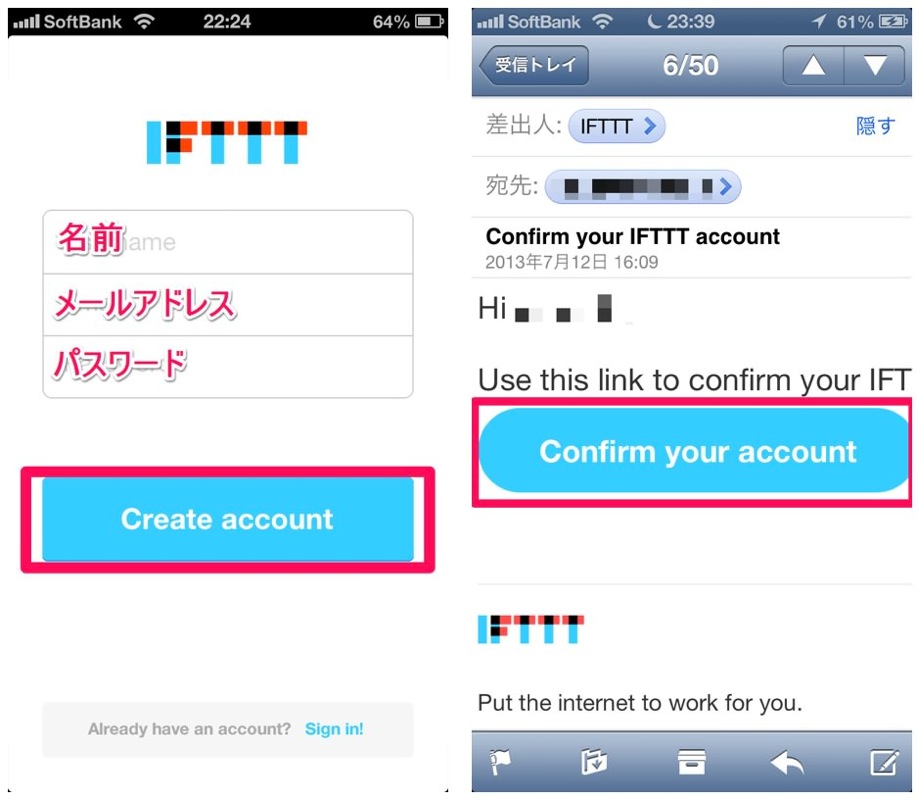
「IFTTT」の登録画面になります。名前、メールアドレス、パスワードを入力し「Create account」をタップ。
「Confirm your IFTTT account」というメールが送信されてくるので「Confirm your account」をタップし、登録完了になります。
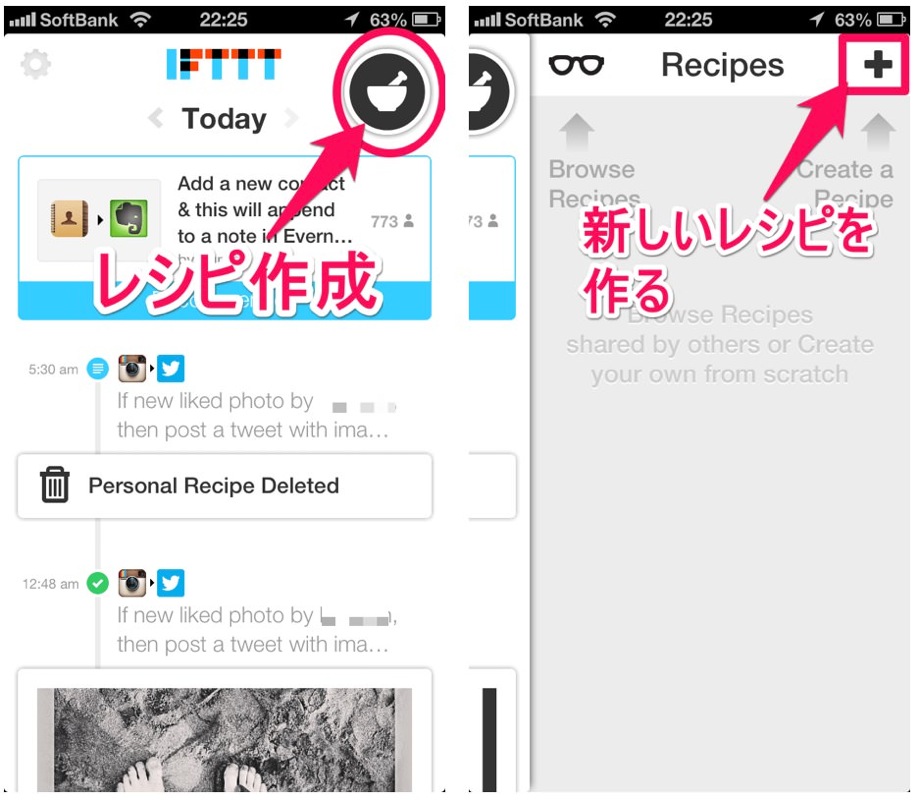
「IFTTT」では、「○○をしたら同時に△△もする」という連携を「レシピ」と言います。右上にある「レシピ」ボタンをタップし、さらに「+」ボタンをタップして新しいレシピを作ってみましょう。
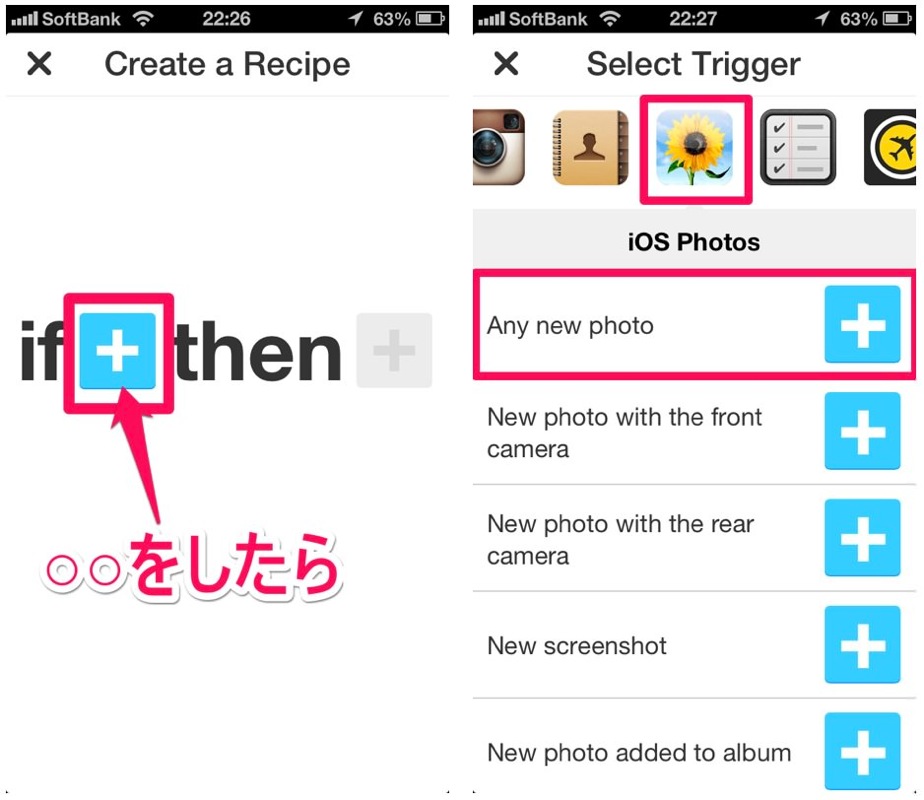
青い「+」ボタンは「○○をしたら」です。今回は「iPhoneで写真を撮影したら」にしましょう。上部にあるアイコン郡から「iOS Photos」を探しましょう。「iOS Photos」から「Any new photo」の「+」ボタンをタップします。
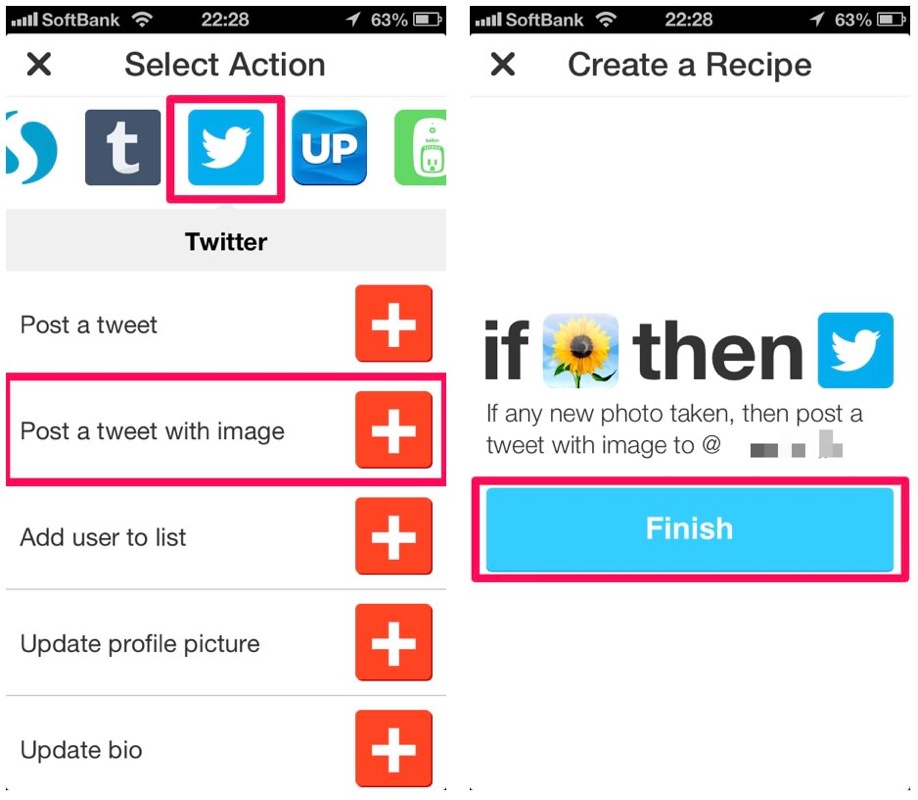
次に「同時に△△もする」を決めます。今回は「同時に写真をTwitterでつぶやく」様に設定します。上部にあるアイコン群から「Twitter」を選び、「Post a tweet with image」をタップし、最後に「Finish」をタップして完了です。
これで「iPhoneで写真を撮影したら」→「同時にTwitterで写真をつぶやく」連携が完了しました。
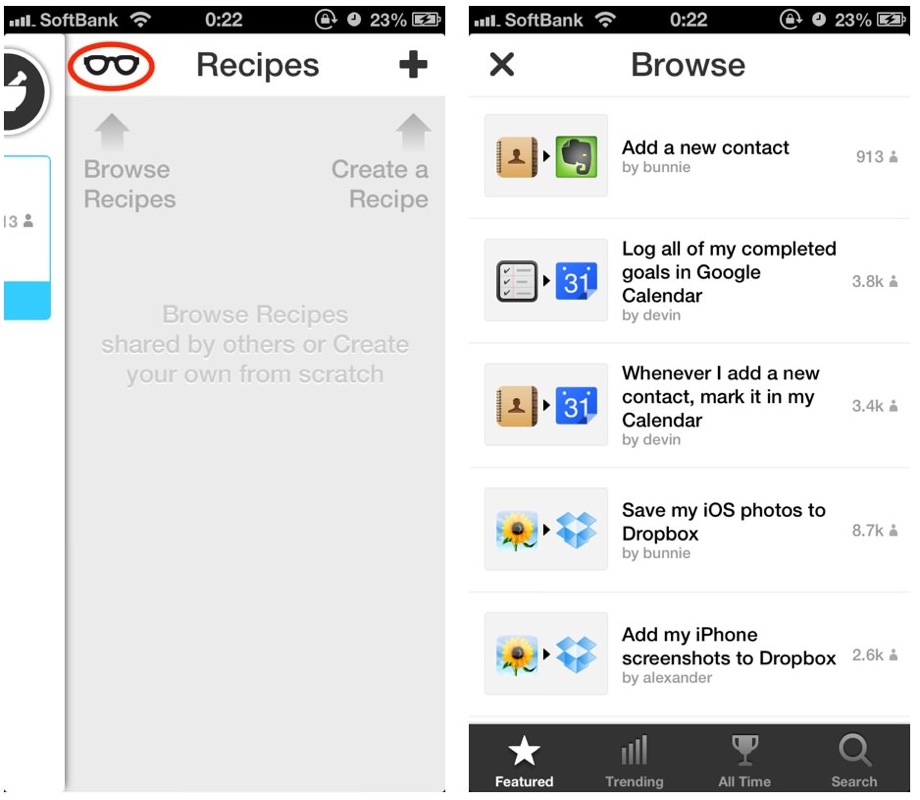
レシピ作成画面のメガネボタンをタップすると、すでに出来上がったレシピがいっぱい表示されます。ここから自分の連携させたいものを選んでもいいですね。
60以上のサービスを連携・自動化するので無限大の可能性を秘めている「IFTTT」。iPhoneアプリの登場でさらに便利になりましたが、残念なのは言語がすべて英語なこと・・・。設定は実に簡単なものなのですが、日本人からしたら英語は非常にとっつきにくいので、日本語対応を早くしてもらいたいですね。
 IFTTT
IFTTT掲載時の価格: 無料